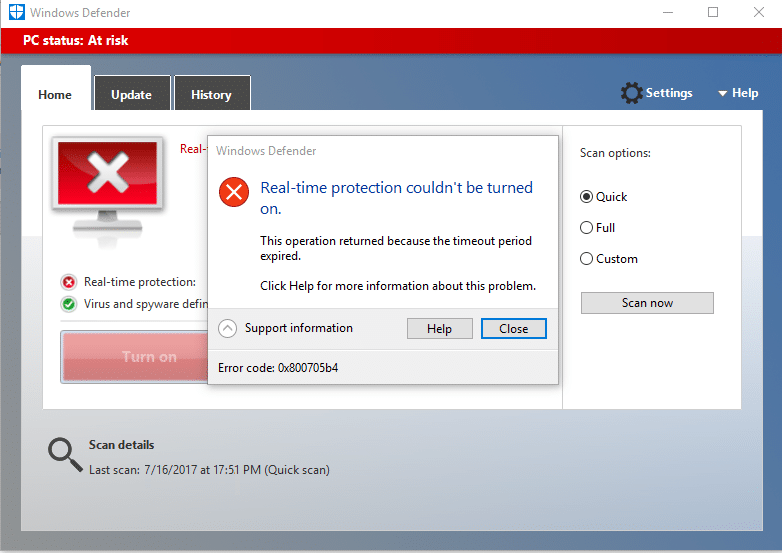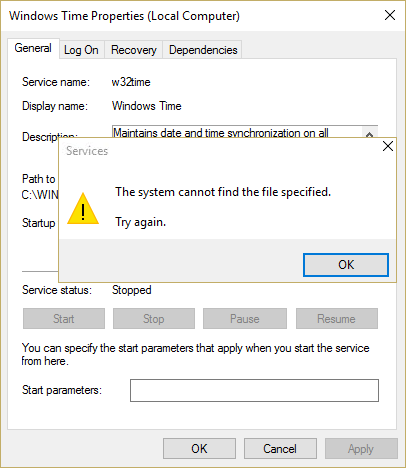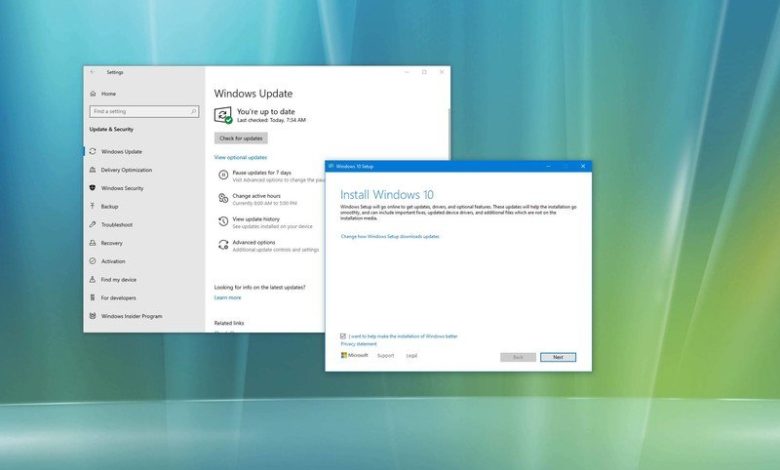
Junto con el lanzamiento de Windows 11, Microsoft también pondrá a disposición la actualización de Windows 10 de noviembre de 2021 (versión 21H2) a partir del 16 de noviembre. El lanzamiento de esta nueva actualización marca la duodécima actualización para computadoras portátiles y de escritorio, y es otra actualización menor diseñada para mejorar la experiencia general.
Sin embargo, esta implementación será diferente porque no todos los dispositivos necesitarán instalar esta actualización. La compañía solo ofrece la actualización de noviembre de 2021 para dispositivos incompatibles y personas que no están listas para actualizar a Windows 11. Además, esta no es una gran actualización. En cambio, es una actualización que se enviará con un pequeño alcance de cambios y mejoras y sin características nuevas.
Dado que esta sigue siendo una actualización de funciones basada en la actualización de mayo de 2020 (versión 2004), se ofrecerá como una actualización acumulativa para los dispositivos que ya utilizan la versión 2004, 20H2 o 21H1. La actualización requerirá la reinstalación completa en computadoras portátiles y de escritorio que ejecuten la versión 1909 (actualización de noviembre de 2019) o anterior. La única advertencia es que la nueva actualización se implementará lentamente, lo que significa que inicialmente, no todas las computadoras podrán instalarla.
En esta guía de Windows 10, compartiremos los detalles sobre cómo Microsoft planea implementar la actualización de noviembre de 2021.
Índice de contenidos
¿Qué PC recibirán inicialmente la actualización de noviembre de 2021?
El 16 de noviembre de 2021, de manera similar a los lanzamientos anteriores, Microsoft utilizará el aprendizaje automático (ML) y la inteligencia artificial (AI) para comenzar el proceso de actualización de aquellos dispositivos que se sabe que tienen una experiencia de actualización fluida. Sin embargo, a diferencia de las versiones anteriores, la versión se ofrecerá de manera diferente. Por ejemplo, si el dispositivo es compatible con Windows 11, se ofrecerá una notificación para instalar la versión más avanzada a través de Windows Update. Si se siente cómodo usando Windows 10, puede elegir el “Permanezca en Windows 10 por ahora” opción, en cuyo momento la versión 21H2 se ofrecerá automáticamente.
En caso de que la computadora portátil o de escritorio no cumpla con los requisitos mínimos para instalar Windows 11, se ofrecerá la actualización de noviembre de 2021 de Windows 10 en su lugar. En cualquier caso, la instalación será opcional ya que Microsoft ya no fuerza nuevas versiones de Windows automáticamente a menos que la versión en el dispositivo esté llegando al final del servicio.
Como de costumbre, la implementación comenzará con computadoras con hardware más nuevo y, con el tiempo, la actualización se expandirá a otros dispositivos. Sin embargo, muchos otros factores pueden afectar la disponibilidad. Por ejemplo, podría ser un problema con el hardware o los periféricos, los controladores, las aplicaciones, el software de seguridad incompatibles (como un antivirus de terceros) y la ubicación del dispositivo.
El proceso de instalación también dependerá de la configuración actual. Por ejemplo, si la computadora tiene la versión 2004, 20H2 o 21H1, solo se requiere un paquete de habilitación para activar los nuevos cambios. Esto significa que la instalación será similar a la de aplicar una actualización mensual. Por otro lado, si la computadora tiene una versión anterior, la experiencia requerirá una reinstalación completa.
Aunque tendrá la opción de actualizar manualmente, las computadoras que se acercan al final del servicio eventualmente recibirán la versión 21H2 automáticamente a través de Windows Update. Sin embargo, esto no sucede inmediatamente después de la actualización. Por lo general, pasan semanas o meses antes de que Microsoft comience a implementar una actualización de funciones automáticamente.
¿Puedo forzar la actualización a la actualización de noviembre de 2021?
Sí, puede actualizar cuando esté disponible, pero se recomienda esperar hasta que reciba la notificación automáticamente. Si desea actualizar sin esperar, puede usar la Herramienta de creación de medios o el Asistente de actualización.
En caso de que planee actualizar manualmente, debe saber que para dispositivos que usen algo por encima de la Actualización de mayo de 2021, la mejor opción es usar Windows Update. La razón es que a través de Windows Update, la actualización tomará solo una pequeña descarga y unos minutos. Si utiliza la Herramienta de creación de medios o el Asistente de actualización, se producirá una reinstalación del sistema, lo que podría causar más problemas y perder más tiempo.
La herramienta de actualización solo se recomienda si desea comenzar de nuevo con una nueva configuración o si el dispositivo tiene una versión anterior de Windows.
Asistente de actualización
El Asistente de actualización es una herramienta que Microsoft creó para actualizar una computadora cuando Windows Update no está funcionando. Sin embargo, puede usarlo para instalar la actualización de noviembre de 2021.
Una vez que la nueva versión esté disponible, puede usar el Actualizar ahora en el sitio web de soporte de Microsoft para obtener la herramienta. Entonces, lo único que debe hacer es hacer clic en el Actualizar ahora para continuar con la actualización.
Herramienta de creación de medios
Por otro lado, la herramienta de creación de medios es similar al asistente de actualización, pero la única diferencia es que puede usar la herramienta para realizar una actualización in situ o una instalación limpia de Windows 11.
Siempre puede descargar la herramienta de creación de medios de este sitio web de Microsoft y hacer clic en el Herramienta de descarga botón. Luego haga doble clic en el archivo, continúe con las instrucciones en pantalla, seleccione el Actualiza esta PC opción y haga clic en la Instalar en pc botón.
Ya sea que elija la Herramienta de creación de medios o el Asistente de actualización, siempre debe crear una copia de seguridad temporal en caso de que necesite revertir o restaurar sus archivos.
Más recursos de Windows
Para obtener más artículos útiles, cobertura y respuestas a preguntas comunes sobre Windows 10 y Windows 11, visite los siguientes recursos: